
Jack Hood
0
1177
247
Det är ganska naturligt att kasta över Apples Mac-maskiner och till och med hänvisa till dem som smala och snabba maskiner. Att torka av de nya smala Mac-datorerna kommer att hålla dem rena fysiskt. Mac: s prestanda tenderar dock att bli långsam och trög med tiden. Efter några månader eller ett år kan du börja leta efter sätt att köra din Mac som ny när din Mac tar för lång tid att starta, eller appen tar en minut att starta. Det är där CleanMyMac X går in för att spara tid och energi.

Även om de senaste Mac-datorerna packar snabbare SSD: er, finns det flera skäl till varför upplevelsen av att använda den känns ansträngd. Många människor använder fortfarande äldre Mac-maskiner, och du kan lätt föreställa dig deras frustration.
Prestandadippet inträffar när du inte rensar skräpfiler, app-cachar, oanvända appar och mer. Du kommer i slutändan att spendera flera timmar varje vecka för att radera de oönskade filer och appar manuellt.
Tack och lov kan du automatisera dessa uppgifter och minska timmarna på manuell radering av filer, mappar och oönskade appar. Oavsett om du använder en gammal Mac eller ny, här är de 5 smarta sätten att få din Mac att köra som en ny spanking med några klick med CleanMyMac X.
Rensa upp skräpfiler
Att kombinera olika kataloger för att manuellt radera oönskade filer och mappar är ett så tråkigt jobb. Skulle du inte vilja rensa upp alla skräp- och restfiler snabbt? Tja, CleanMyMac X tillhandahåller ett Smart Scan-alternativ, som utforskar din Mac-lagring för tillfälliga filer, webbläsarcache, app-cachar, filer som finns kvar efter att du har avinstallerat appar, e-postbilagor och till och med filerna i papperskorgen. Alla dessa oönskade filer rymmer utrymme och bromsar din Mac: s prestanda.
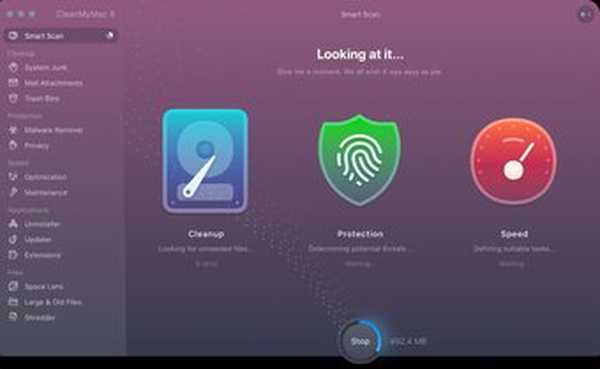
Du kan rensa alla dessa oönskade skräpfiler med ett enda klick och ta tillbaka det dyrbara lagringsutrymmet. Efter det kommer Mac-apparna att fungera smidigt, precis som när du hade installerat dem för första gången. Din webbläsare börjar plötsligt vara lyhörd efter att webbläsarens cache har torkats bort.
Naturligtvis tillåter du fullständig hårddiskåtkomst till CleanMyMac X för att utföra en djup och grundlig genomsökning av sådana data.
Kassera eller flytta stora och gamla filer smart
Space Lens-funktionen i CleanMyMac X utför en snabb skanning för att visa en omedelbar lagringskarta. Det betyder att du får en bild av filer och mappar som förbrukar mest utrymme. Du kan sedan bläddra igenom de specifika mapparna och ta reda på vilka gamla och onödiga filer du vill ta bort eller flytta till papperskorgen.
Alternativet Stora och gamla filer under avsnittet Filer är ett enkelt sätt att lista alla enorma filer som du inte har använt eller nått på länge. Naturligtvis betyder det att det ska visa dig de största filerna per datum.
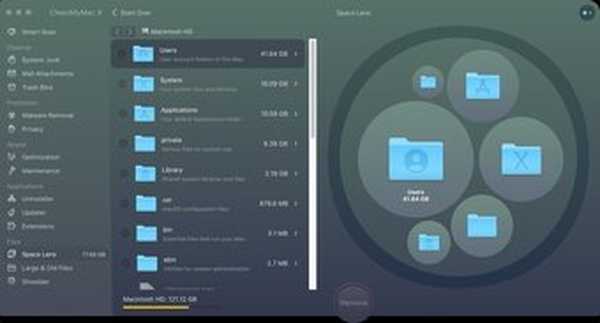
Här är kickaren: du kan använda samma funktion för att överföra de massiva filerna till extern lagring. Ja, du behöver inte ta bort de stora mediefilerna. Nu är det riktigt smart.
Du bör använda Shredder-funktionen för att ta bort det digitala fotavtrycket för alla filer eller mappar från din Mac på ett säkert sätt. Oavsett om de är känsliga eller låsta av Finder, kan du torka av sådana data direkt från disken utan att lämna några spår.
Avinstallera gamla, oanvända appar
Vem älskar inte att prova nya appar? Många appar och verktyg kan vara roliga och fördelaktiga att använda. Men vi slutar bara använda en bråkdel av dem regelbundet. Att ta bort oönskade och oanvända appar kan också frigöra lite utrymme på din disk.
Till exempel kan många människor knappt använda Garageband, och om du tar bort det kommer det att frigöra utrymme på nästan 1 GB. Du kanske också har avinstallerat många appar manuellt. Sådana avinstallerade appar lämnar ofta flera filer och mappar som förvarar lite utrymme eller orsakar konflikter.
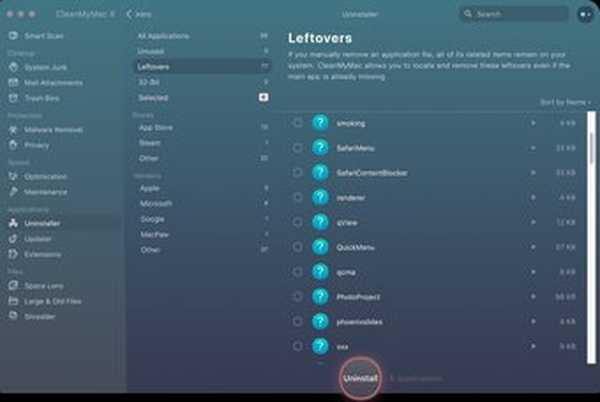
Alternativet Avinstallerare visar direkt en kronologisk lista över appar som du inte har använt på ett tag. Bortsett från det visar det ett av de coolaste alternativen - en lista över alla 32-bitars-appar på din Mac. Det betyder att om du kör macOS Catalina eller högre fungerar inte sådana 32-bitars-appar och kommer att bromsa ditt system avsevärt.
Alternativ för tillägg kan tyst och effektivt ta bort alla typer av plugins, tillägg eller widgets som du inte använder.
Du kan alltid använda Updater för att hålla dina appar uppdaterade om du har inaktiverat de automatiska App Store-uppdateringarna för att spara data eller vill uppdatera appar manuellt.
Optimera hastighet och underhåll
Återställa lagringsutrymme genom att rensa skräp är bara ett av de få stegen för att förbättra din Mac: s lyhördhet. Nästa steg är att optimera prestandan genom att utvärdera de oönskade appar och tjänster som körs i bakgrunden. Du kan inaktivera inloggningsobjekt som öppnas automatiskt varje gång du loggar in på Mac.
Det finns små 'appagenter' som körs i bakgrunden för att övervaka din användning och försöka utvärdera saker som när du skulle behöva använda den specifika appen. Du kan inaktivera dem för att frigöra systemresurser.
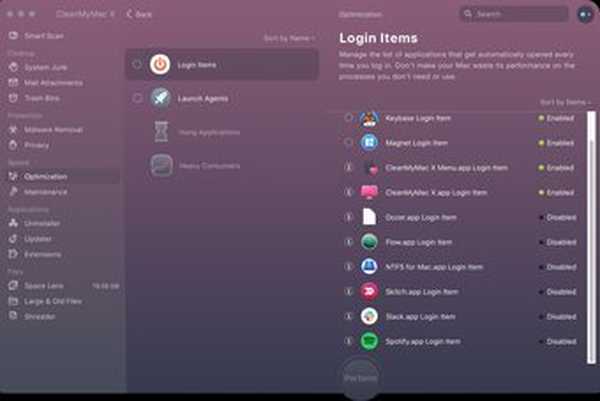
Flera andra faktorer påverkar också hastigheten och prestandan på din Mac. I avsnittet Underhåll listas flera sådana alternativ, allt från fritt RAM-minne till reparationsdiskbehörigheter. När du kör dem alla regelbundet kommer du att se att det stöter snabbt medan du startar appar och öppnar filer.
Att köra avsnittet Optimering och underhåll även en gång i fjorton dag kommer att eliminera alla hicka med hastighet eller prestanda.
Skydd och integritet
Låt oss få en sak rakt: Mac: s säkerhet kan påstås vara starkare, men den är fortfarande mottaglig för attacker och skadlig programvara. Så istället för att ta din Mac för givet kan du skydda den. Det är därför det är en bra praxis att låta CleanMyMac X skanna din Mac efter Malware ofta, särskilt postbilagorna.
Även om det inte är någon fristående säkerhetsapp, gör den ett otäckt bra jobb med att noggrant inspektera varje digital krök och krona på din Mac.
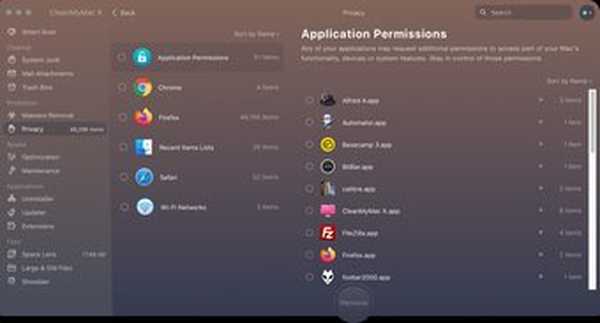
Du blir förvånad över hur sekretessfunktionen snabbt får åtkomst till de olika appbehörigheterna för att visa appvisa detaljer om dessa behörigheter. På så sätt kan du skydda dina data från alla smarta alec-appar som har begärt oönskat tillstånd utan din vetskap.
Naturligtvis kommer samma funktion direkt att ta bort de tillfälliga filerna, cache och webbläsardata från din webbläsare (er).
Ett klick i tid sparar nio
Alla dessa aktiviteter kommer att ta knappt 2-5 minuter med CleanMyMac X. Och du blir förvånad över hur snabbt din Mac körs efter det. Naturligtvis kommer du inte att inse hur många timmar du har sparat med några klick.
Även när du stänger eller avslutar appen CleanMyMac X, visas ikonen på menyfältet och visar dig information om din lagring, minnesanvändning, CPU-belastning och temperatur, batteriladdning och nätverkshastighet med ett enda klick.
Du kan ge CleanMyMac X en bild med sin kostnadsfria testversion, som har några begränsningar för filstorlekar som du kan ta bort och andra alternativ.
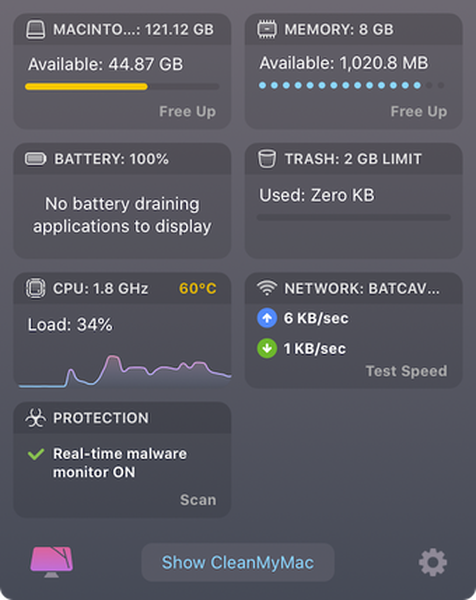
CleanMyMac X-licens är tillgänglig genom ett årligt prenumeration som kostar dig $ 34,95 för en enda Mac, $ 54,95 för två Mac-datorer och $ 79,95 för fem Mac-datorer. Du kan också välja ett engångsköpsalternativ som kostar 89 dollar för en enda Mac, 134,95 dollar för två Mac-datorer och 199,95 dollar för fem Mac-datorer. Om du inte är nöjd med produkten erbjuder MacPaw också en 30-dagars återbetalningsgaranti när du köper den från MacPaw Store.
Skaffa CleanMyMac X















